Ota kaikki irti Collection Edge -ominaisuudesta
- Microsoft Edgen kokoelmat-ominaisuutta ei välttämättä synkronoida laitteidesi kanssa, ellei sitä ole valittu selaimen synkronointiluettelosta.
- Varmista myös, että olet kirjautunut sisään samalla tilillä kaikissa gadgeteissasi korjataksesi ongelman.
- Toinen ratkaisu on kirjautuminen paikallisella tilillä, erityisesti Microsoft-tilillä.
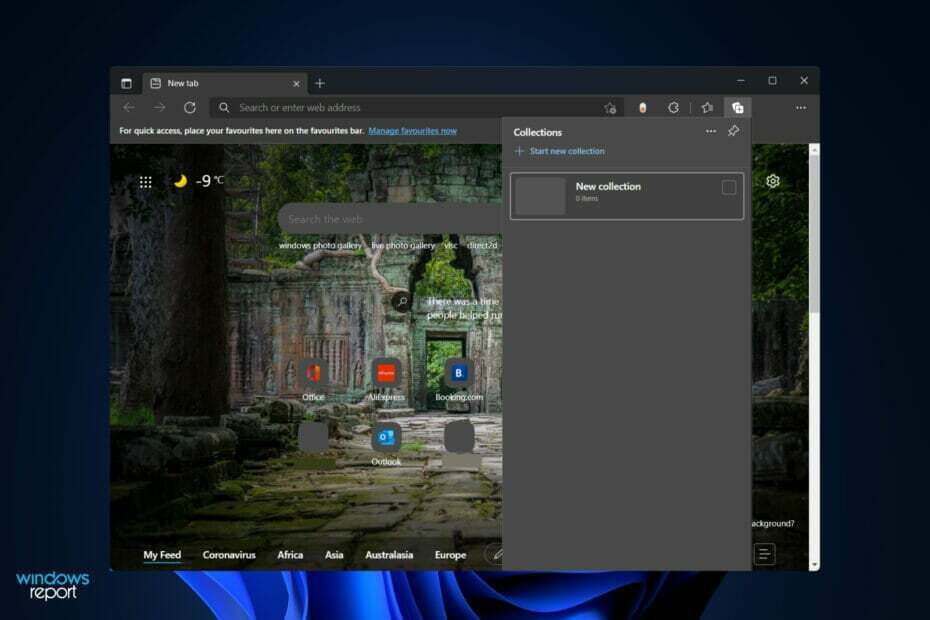
XASENNA NAPSAUTTAMALLA LATAA TIEDOSTOA
Tämä työkalu korjaa yleiset tietokonevirheet korvaamalla ongelmalliset järjestelmätiedostot alkuperäisillä työversioilla. Se myös pitää sinut poissa järjestelmävirheistä, BSoD: istä ja korjaa haittaohjelmien ja virusten aiheuttamat vahingot. Korjaa PC-ongelmat ja poista virusvahingot nyt kolmessa helpossa vaiheessa:
- Lataa ja asenna Fortect tietokoneellasi.
- Käynnistä työkalu ja Aloita skannaus löytääksesi viallisia tiedostoja, jotka aiheuttavat ongelmia.
- Napsauta hiiren kakkospainikkeella Aloita korjaus korjataksesi tietokoneesi turvallisuuteen ja suorituskykyyn vaikuttavia ongelmia.
- Fortectin on ladannut 0 lukijat tässä kuussa.
Tässä oppaassa tutkimme ongelmaa siitä, että Edge-kokoelmat eivät synkronoidu.
Microsoft Edgestä on nopeasti tullut yksi tehokkaimmista saatavilla olevista verkkoselaimista. Sen säännöllisesti ansaitsemat ominaisuudet ja suorituskykypalkinnot ovat vaikuttavia, mutta yksi niistä erottuu erityisesti käyttäjistä, jotka tarvitsevat vuorovaikutusta useiden laitteiden kanssa.
Epäilemättä viittaamme Microsoft Edge -synkronointiominaisuuteen, hyödylliseen työkaluun, joka tekee elämästämme huomattavasti helpompaa.
Ilman pitkiä puheita, tässä on kuinka korjata kokoelmien synkronointi Microsoft Edgessä pöytätietokoneissa ja älypuhelimissa.
Miksi Edge Collections ei synkronoidu?
Edge-kokoelmat eivät synkronoidu useista syistä, mukaan lukien seuraavat:
- Synkronointi ei ole päällä – Varmista, että synkronointi on käytössä Edge-kokoelmat selaimesi asetuksista.
- Internet-yhteysongelmia – Tarkista, että sinulla on vakaa Internet-yhteys, koska synkronointi vaatii aktiivisen yhteyden.
- Vanhentunut selain tai käyttöjärjestelmä – Varmista, että käytät viimeisintä Edgen versiota ja että käyttöjärjestelmäsi on ajan tasalla.
- Synkronointiristiriidat – Jos olet vaihtanut Edge-kokoelmat useilla laitteilla, synkronoinnin estäminen saattaa estää ristiriitoja.
- Palvelinongelmat – Palvelinongelmat voivat estää synkronoinnin.
Kun olemme saaneet erinomaisen käsityksen mahdollisesta syystä, on aika tutustua suosituimpiin ratkaisuihin.
Mitä voin tehdä, jos kokoelmat eivät synkronoidu Windows 11:ssä?
1. Kirjaudu sisään paikallisella tilillä
- paina Windows näppäin + minä avaamaan asetukset sovellus ja siirry kohtaan Tilit vasemmassa paneelissa ja sen jälkeen Sinun tietosi oikealta puolelta.

- Vieritä nyt alas, kunnes tapaat Kirjaudu sen sijaan sisään paikallisella tilillä vaihtoehto ja napsauta sitä.

- Valitse sinun Microsoft-tili, syötä sinun Salasana, sitten uudelleenkäynnistää tietokoneellesi tehdäksesi muutokset.
Voit myös testata, synkronoiko Kokoelmat-ominaisuus laitteidesi kanssa, kun olet kirjautunut samalle paikalliselle tilille kaikilla muilla laitteillasi.
2. Ota kokoelmien synkronointi käyttöön Edgestä
- Tulla sisään Reuna, napsauta omaasi kuvake, valitse sitten Hallinnoi profiiliasetuksia avattavan paneelin alla.

- Napsauta nyt Synkronoi -vaihtoehtoa, vieritä alaspäin, kunnes kohtaat Kokoelmat vaihtoehto ja kytke sen vieressä oleva kytkin päälle.

Käynnistä Edge uudelleen ja testaa sitten, toimiiko Kokoelmien synkronointi oikein kaikilla laitteillasi. Jälleen, älä unohda kirjautua sisään samalla tilillä kaikkialla.
- Korjaus: Työpöytä viittaa sijaintiin, joka ei ole käytettävissä
- Net Helpmsg 2186: Palvelu ei vastaa [Korjaa]
- EXE vs MSI: Mitkä ovat erot ja kumpi on parempi?
3. Käynnistä SettingsSyncHost.exe-prosessi uudelleen
- paina CTRL + ALT + POISTAA näppäimistön painikkeita samanaikaisesti ja napsauta sitten Tehtävienhallinta avataksesi sen.

- Etsi nyt SettingsSyncHost.exe prosessi, napsauta sitä ja valitse Lopeta tehtävä.

- Klikkaa Tiedosto valitse yläreunasta Suorita uusi tehtävä vaihtoehto, kirjoita SettingsSyncHost.exe, sitten lyö Tulla sisään käynnistääksesi prosessin uudelleen.
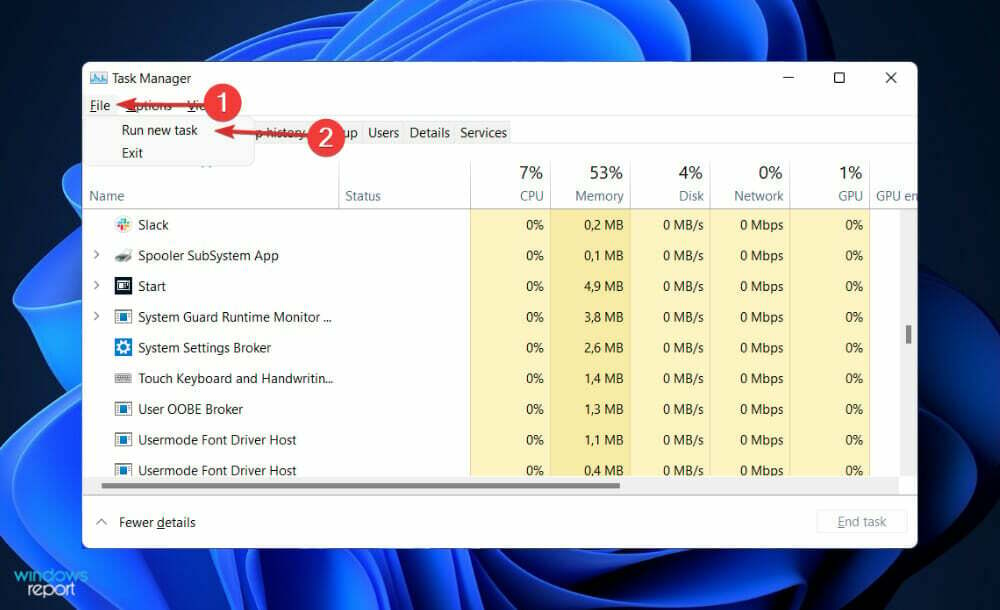
On mahdollista, että SettingsSyncHost.exe-prosessi itsessään ei toimi oikein joissain tapauksissa. Siten tehtävän lopettaminen ja uudelleenkäynnistys antaa sille uuden alun ja poistaa kaikki virheet matkan varrella.
Yhteenvetona voidaan todeta, että Edge Collections voi auttaa järjestämään ja hallitsemaan selaustoimintojasi. Kuitenkin, jos ne eivät synkronoidu oikein, se voi olla turhauttavaa ja johtaa tärkeiden tietojen menettämiseen.
Noudattamalla kolmea tässä artikkelissa kuvattua menetelmää voit synkronoida Edge-kokoelmasi uudelleen hetkessä.
Onko sinulla edelleen ongelmia?
Sponsoroitu
Jos yllä olevat ehdotukset eivät ratkaisseet ongelmaasi, tietokoneessasi saattaa esiintyä vakavampia Windows-ongelmia. Suosittelemme valitsemaan all-in-one-ratkaisun, kuten Fortect korjata ongelmat tehokkaasti. Asennuksen jälkeen napsauta vain Näytä&Korjaa -painiketta ja paina sitten Aloita korjaus.


